Hvad er alle i én Docs værktøjslinjen?
Alle i én Docs Toolbar er en browser-plugin, der hævder, at det har alle funktionerne i Microsoft Office. Det lader til, at brugerne mener, at det kan være nyttigt, fordi populariteten af denne ansøgning er stigende. Brugere installerer det forventer at de kunne oprette dokumenter, præsentationer, og endda konvertere filer til det format, de har brug for, men de ved ikke, alle i én Docs Toolbar er et produkt af Mindspark Interactive Network, hvilket umiddelbart indikerer, at dette program ikke kan stole fuldt og brugere skal gå til at afinstallere alle i én Docs værktøjslinje så hurtigt som muligt. Læs afsnit, der skal følge for at finde ud af mere om det, og læse det sidste stykke opmærksomt, hvis du laver en beslutning om at gennemføre alle i én Docs Toolbar fjernelse.
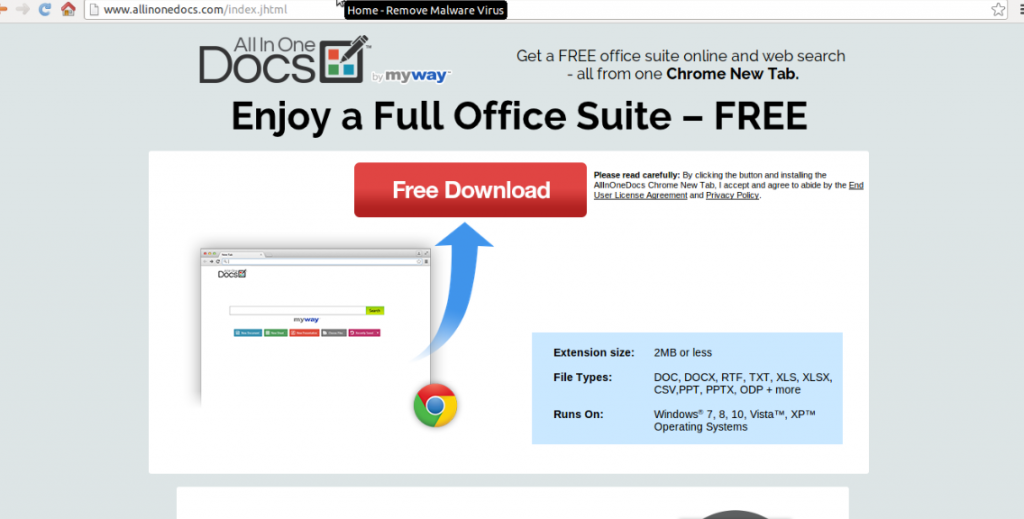
Hvad gør alle i én Docs værktøjslinjen?
Vi siger ikke, at alle i én Docs Toolbar er en ubrugelig program, men det bør præciseres, at der er ingen værktøjer til oprettelse af dokumenter integreres i det. Det indeholder kun knapper åbning tredjeparts-sider, hvor brugerne kan gøre det. Disse knapper er placeret på siden det sæt. Ja, det ændrer indstillingerne for browsere efter installation, så ikke er det overraskende, at brugerne ikke er meget glad for, når de ser, at deres foretrukne hjemmesider er gået efter installation alle i én Docs værktøjslinje. Hvis du ønsker at bringe dit foretrukne URL tilbage, skal du slette alle i én Docs værktøjslinje fuldt ud fra din computer. Det bør også være så snart som muligt hvis du ønsker at søge efter oplysningerne sikkert fordi MyWay Søg tool denne side det sæt indeholder kan ikke kaldes et søgeværktøj, der kan have tillid til. Det kan vise reklamer til brugerne. Det lyder ikke farligt, men vi er sikker på, du vil ændre din mening, når du finde ud af, at disse reklamer kan omdirigere til sider fremme ondsindet software. Oven i det, kan dette værktøj spore brugere og overvåge aktiviteter de gør på nettet. Hvis det ikke genere dig, du kan holde dette værktøj installeret, men vi anbefaler at gennemføre alle i én Docs Toolbar fjernelse, fordi det ikke er et program, som vi bør kalde troværdig.
Hvor kommer alle i én Docs værktøjslinje fra?
Hvis du har alle i én Docs værktøjslinje installeret på din computer, må det betyde at du enten har downloadet det fra sin officielle hjemmeside, eller det har angivet computeren bundtet. Under alle omstændigheder er det tilrådeligt at slette alle i én Docs værktøjslinje. For at sikre, at lignende værktøjslinjer udviklet af Mindspark interaktive netværk ikke indtaster din PC igen, skal du gå få sikkerhedssoftware.
Hvordan kan jeg fjerne alle i én Docs værktøjslinjen?
Det er muligt at fjerne alle i én Docs værktøjslinje manuelt, men det er ikke så let at gøre, fordi forlængelsen skal slettes fra browsere. Brugere, der ikke engang ved, hvor man kan finde det ikke bør selv prøve at slette den manuelt, fordi der er en hurtigere og nemmere metode for dem – de kan slette alle i én Docs værktøjslinje automatisk.
Offers
Download værktøj til fjernelse afto scan for AllInOneDocs ToolbarUse our recommended removal tool to scan for AllInOneDocs Toolbar. Trial version of provides detection of computer threats like AllInOneDocs Toolbar and assists in its removal for FREE. You can delete detected registry entries, files and processes yourself or purchase a full version.
More information about SpyWarrior and Uninstall Instructions. Please review SpyWarrior EULA and Privacy Policy. SpyWarrior scanner is free. If it detects a malware, purchase its full version to remove it.

WiperSoft revision detaljer WiperSoft er et sikkerhedsværktøj, der giver real-time sikkerhed fra potentielle trusler. I dag, mange brugernes stræbe imod download gratis software fra internettet, m ...
Download|mere


Er MacKeeper en virus?MacKeeper er hverken en virus eller et fupnummer. Mens der er forskellige meninger om program på internettet, en masse af de folk, der så notorisk hader programmet aldrig har b ...
Download|mere


Mens skaberne af MalwareBytes anti-malware ikke har været i denne branche i lang tid, gør de for det med deres entusiastiske tilgang. Statistik fra sådanne websites som CNET viser, at denne sikkerh ...
Download|mere
Quick Menu
trin 1. Afinstallere AllInOneDocs Toolbar og relaterede programmer.
Fjerne AllInOneDocs Toolbar fra Windows 8
Højreklik på baggrunden af Metro-skærmen, og vælg Alle programmer. Klik på Kontrolpanel i programmenuen og derefter Fjern et program. Find det du ønsker at slette, højreklik på det, og vælg Fjern.


Fjerne AllInOneDocs Toolbar fra Windows 7
Klik Start → Control Panel → Programs and Features → Uninstall a program.


Fjernelse AllInOneDocs Toolbar fra Windows XP:
Klik Start → Settings → Control Panel. Find og klik på → Add or Remove Programs.


Fjerne AllInOneDocs Toolbar fra Mac OS X
Klik på Go-knappen øverst til venstre på skærmen og vælg programmer. Vælg programmappe og kigge efter AllInOneDocs Toolbar eller andre mistænkelige software. Nu skal du højreklikke på hver af disse poster, og vælg Flyt til Papirkurv, og derefter højre klik på symbolet for papirkurven og vælg Tøm papirkurv.


trin 2. Slette AllInOneDocs Toolbar fra din browsere
Opsige de uønskede udvidelser fra Internet Explorer
- Åbn IE, tryk samtidigt på Alt+T, og klik på Administrer tilføjelsesprogrammer.


- Vælg Værktøjslinjer og udvidelser (lokaliseret i menuen til venstre).


- Deaktiver den uønskede udvidelse, og vælg så Søgemaskiner. Tilføj en ny, og fjern den uønskede søgeudbyder. Klik på Luk.Tryk igen på Alt+T, og vælg Internetindstillinger. Klik på fanen Generelt, ændr/slet URL'en for startsiden, og klik på OK.
Ændre Internet Explorer hjemmeside, hvis det blev ændret af virus:
- Tryk igen på Alt+T, og vælg Internetindstillinger.


- Klik på fanen Generelt, ændr/slet URL'en for startsiden, og klik på OK.


Nulstille din browser
- Tryk Alt+T. Klik Internetindstillinger.


- Klik på fanen Avanceret. Klik på Nulstil.


- Afkryds feltet.


- Klik på Nulstil og klik derefter på Afslut.


- Hvis du ikke kan nulstille din browsere, ansætte en velrenommeret anti-malware og scan hele computeren med det.
Slette AllInOneDocs Toolbar fra Google Chrome
- Tryk på Alt+F igen, klik på Funktioner og vælg Funktioner.


- Vælg udvidelser.


- Lokaliser det uønskede plug-in, klik på papirkurven og vælg Fjern.


- Hvis du er usikker på hvilke filtypenavne der skal fjerne, kan du deaktivere dem midlertidigt.


Nulstil Google Chrome hjemmeside og standard søgemaskine, hvis det var flykaprer af virus
- Åbn Chrome, tryk Alt+F, og klik på Indstillinger.


- Gå til Ved start, markér Åbn en bestemt side eller en række sider og klik på Vælg sider.


- Find URL'en til den uønskede søgemaskine, ændr/slet den og klik på OK.


- Klik på knappen Administrér søgemaskiner under Søg. Vælg (eller tilføj og vælg) en ny søgemaskine, og klik på Gør til standard. Find URL'en for den søgemaskine du ønsker at fjerne, og klik X. Klik herefter Udført.




Nulstille din browser
- Hvis browseren fortsat ikke virker den måde, du foretrækker, kan du nulstille dens indstillinger.
- Tryk Alt+F. Vælg Indstillinger.


- Tryk på Reset-knappen i slutningen af siden.


- Tryk på Reset-knappen en gang mere i bekræftelsesboks.


- Hvis du ikke kan nulstille indstillingerne, købe et legitimt anti-malware og scanne din PC.
Fjerne AllInOneDocs Toolbar fra Mozilla Firefox
- Tryk på Ctrl+Shift+A for at åbne Tilføjelser i et nyt faneblad.


- Klik på Udvidelser, find det uønskede plug-in, og klik på Fjern eller deaktiver.


Ændre Mozilla Firefox hjemmeside, hvis det blev ændret af virus:
- Åbn Firefox, klik på Alt+T, og vælg Indstillinger.


- Klik på fanen Generelt, ændr/slet URL'en for startsiden, og klik på OK. Gå til Firefox-søgefeltet, øverst i højre hjørne. Klik på ikonet søgeudbyder, og vælg Administrer søgemaskiner. Fjern den uønskede søgemaskine, og vælg/tilføj en ny.


- Tryk på OK for at gemme ændringerne.
Nulstille din browser
- Tryk Alt+H.


- Klik på Information om fejlfinding.


- Klik på Nulstil Firefox ->Nulstil Firefox.


- Klik på Afslut.


- Hvis du er i stand til at nulstille Mozilla Firefox, scan hele computeren med en troværdig anti-malware.
Fjerne AllInOneDocs Toolbar fra Safari (Mac OS X)
- Få adgang til menuen.
- Vælge indstillinger.


- Gå til fanen udvidelser.


- Tryk på knappen Fjern ved siden af den uønskede AllInOneDocs Toolbar og slippe af med alle de andre ukendte poster samt. Hvis du er i tvivl om forlængelsen er pålidelig eller ej, blot fjerne markeringen i afkrydsningsfeltet Aktiver for at deaktivere det midlertidigt.
- Genstart Safari.
Nulstille din browser
- Tryk på menu-ikonet og vælge Nulstil Safari.


- Vælg de indstillinger, som du ønsker at nulstille (ofte dem alle er forvalgt) og tryk på Reset.


- Hvis du ikke kan nulstille browseren, scanne din hele PC med en autentisk malware afsked programmel.
Site Disclaimer
2-remove-virus.com is not sponsored, owned, affiliated, or linked to malware developers or distributors that are referenced in this article. The article does not promote or endorse any type of malware. We aim at providing useful information that will help computer users to detect and eliminate the unwanted malicious programs from their computers. This can be done manually by following the instructions presented in the article or automatically by implementing the suggested anti-malware tools.
The article is only meant to be used for educational purposes. If you follow the instructions given in the article, you agree to be contracted by the disclaimer. We do not guarantee that the artcile will present you with a solution that removes the malign threats completely. Malware changes constantly, which is why, in some cases, it may be difficult to clean the computer fully by using only the manual removal instructions.
